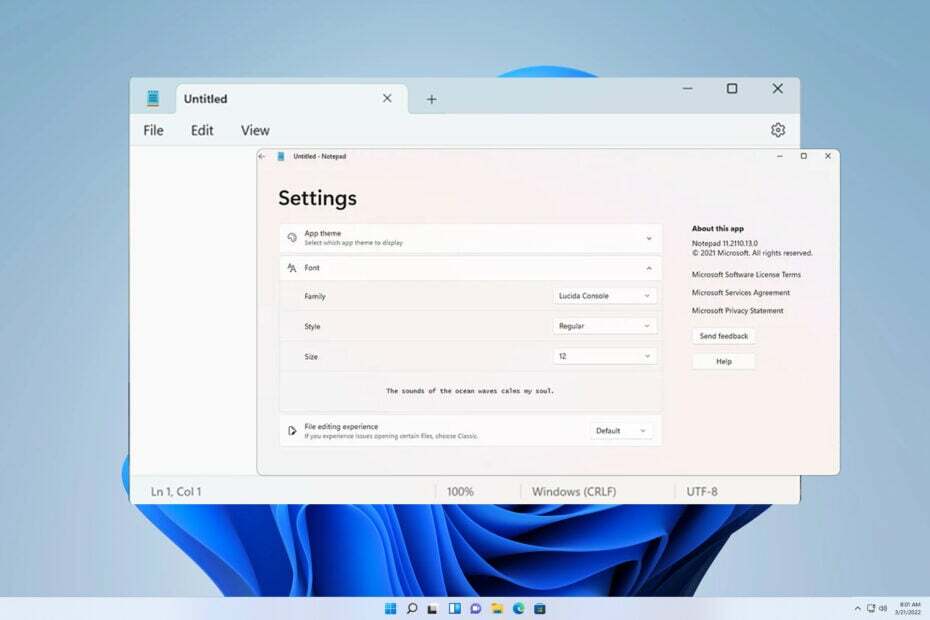- Вы можете использовать приложение «Настройки» или свойства мыши, чтобыпереведите курсор в темный режим в Windows 11.
- Обновленная ОС Windows позволяет настроить интерфейс в соответствии с вашими предпочтениями.
- Черный курсор улучшает видимость и функциональность, особенно на белом фоне.
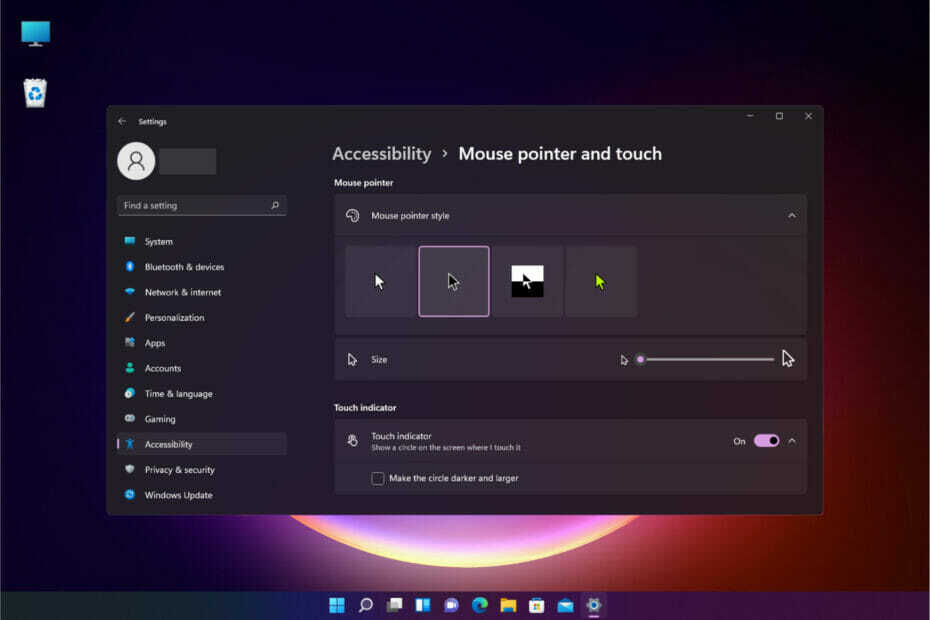
ИксУСТАНОВИТЕ, НАЖМИТЕ СКАЧАТЬ ФАЙЛ
Это программное обеспечение исправит распространенные компьютерные ошибки, защитит вас от потери файлов, вредоносных программ, сбоев оборудования и оптимизирует ваш компьютер для достижения максимальной производительности. Решите проблемы с ПК и удалите вирусы прямо сейчас, выполнив 3 простых шага:
- Скачать Restoro PC Repair Tool который поставляется с запатентованными технологиями (имеется патент здесь).
- Нажмите Начать сканирование чтобы найти проблемы Windows, которые могут вызывать проблемы с ПК.
- Нажмите Починить все для устранения проблем, влияющих на безопасность и производительность вашего компьютера
- Restoro был загружен 0 читатели в этом месяце.
Когда вы работаете в яркий солнечный день и вам приходится часами смотреть на экран компьютера, рекомендуется изменить цвет курсора на более темный оттенок серого.
Это упростит чтение, особенно если вы работаете с черным текстом на белом фоне.
Пользователи Windows 11 могут персонализировать интерфейсы своих компьютеров, изменив фон рабочего стола, установка сторонних приложений, которые позволяют им настраивать свою систему, и использование настраиваемых интерфейс.
Если вам нравится менять цвета для развлечения, можно настроить внешний вид курсора по умолчанию в Windows 11. И черный, и белый включены в набор цветов, из которых можно выбирать. Черный курсор на белом экране легче увидеть, чем белый курсор на белом экране.
Почему мой курсор становится черным?
Если вы планируете перейти на Windows, вы можете столкнуться с черный экран с курсором мыши при установке программного обеспечения, если вы не удалили заранее определенные программы.
Это может произойти, если ваш антивирус или брандмауэр мешает установке. Попробуйте временно отключить его, чтобы посмотреть, решит ли это проблему.
Более того, в этом пошаговом руководстве показано, как изменить цвет курсора.
Как перевести курсор в темный режим в Windows 11?
1. Используйте приложение "Настройки"
ПРИМЕЧАНИЕ
Выбрав инвертированный или третий стиль, вы можете легко инвертировать курсор в зависимости от его положения. Более того, Ползунок размера помогает изменить его размер.
- нажмите Окна ключ + я ключ для запуска Настройки применение.
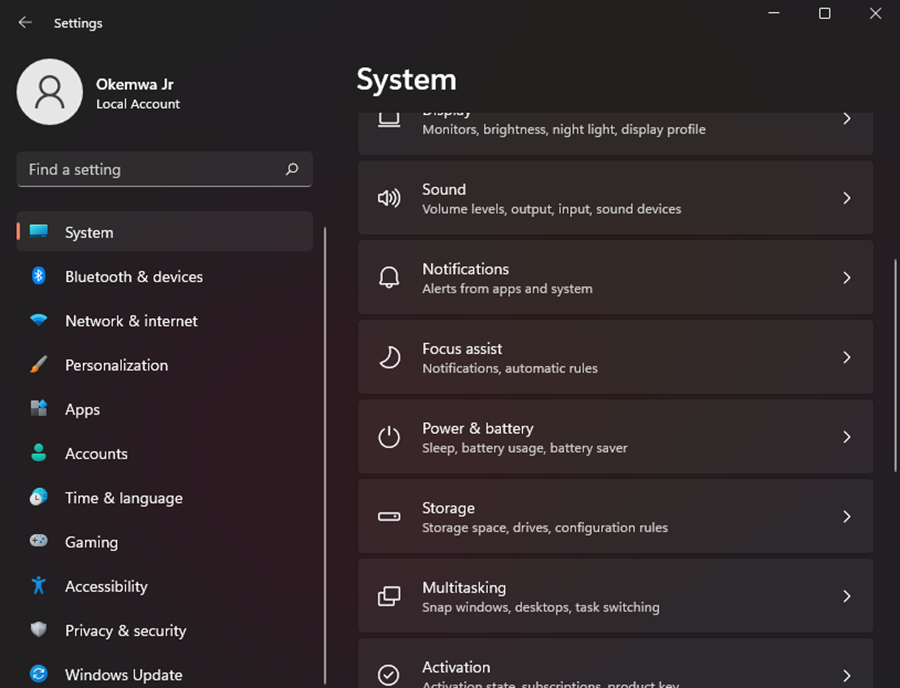
- Затем нажмите на Настройка доступности вариант с левой панели.
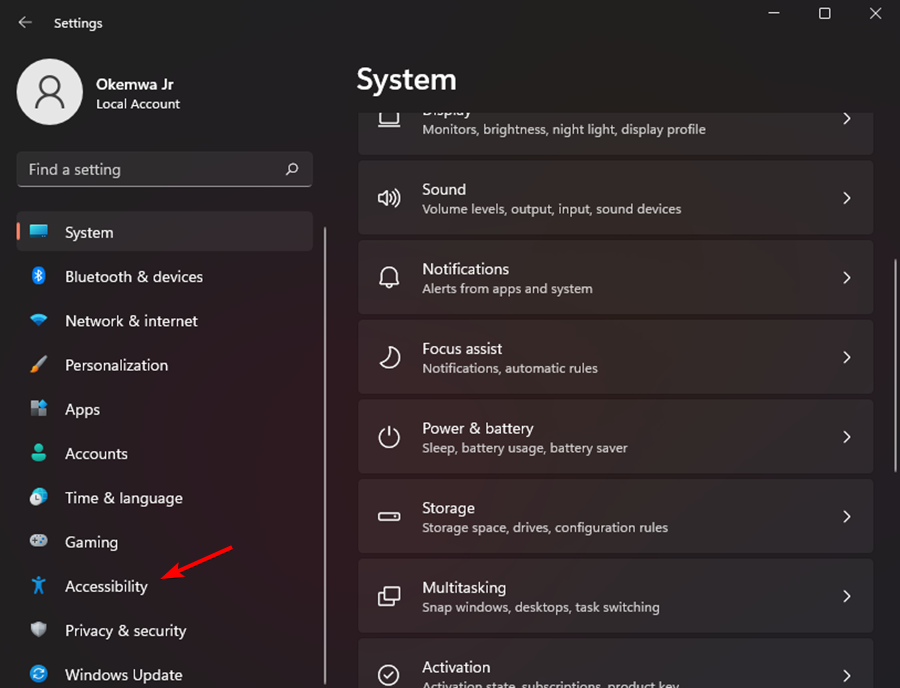
- Выберите Указатель мыши и касание вариант под Зрение раздел.
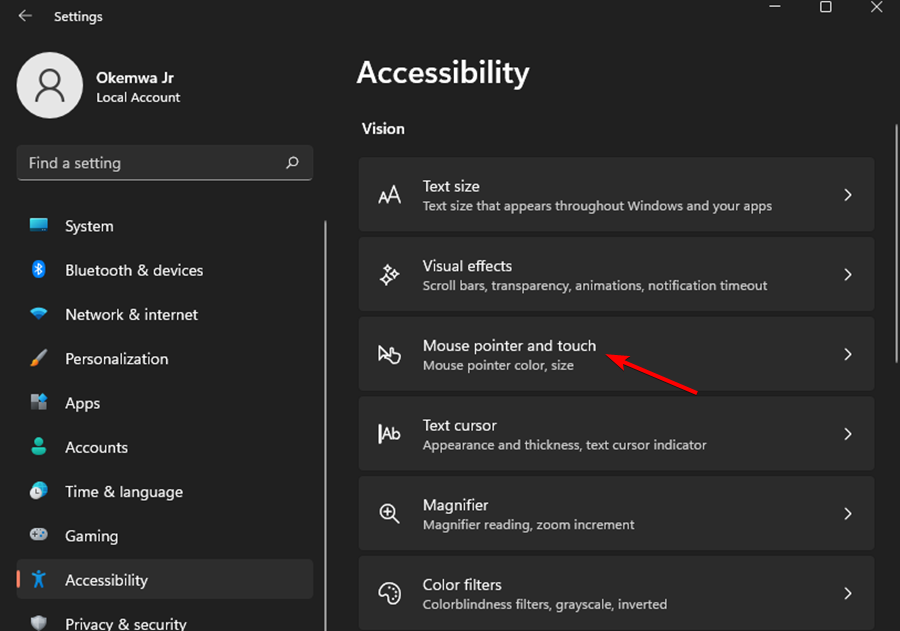
- Затем из Стиль указателя мыши варианты, нажмите на Стиль черного курсора и ваш курсор станет черным.
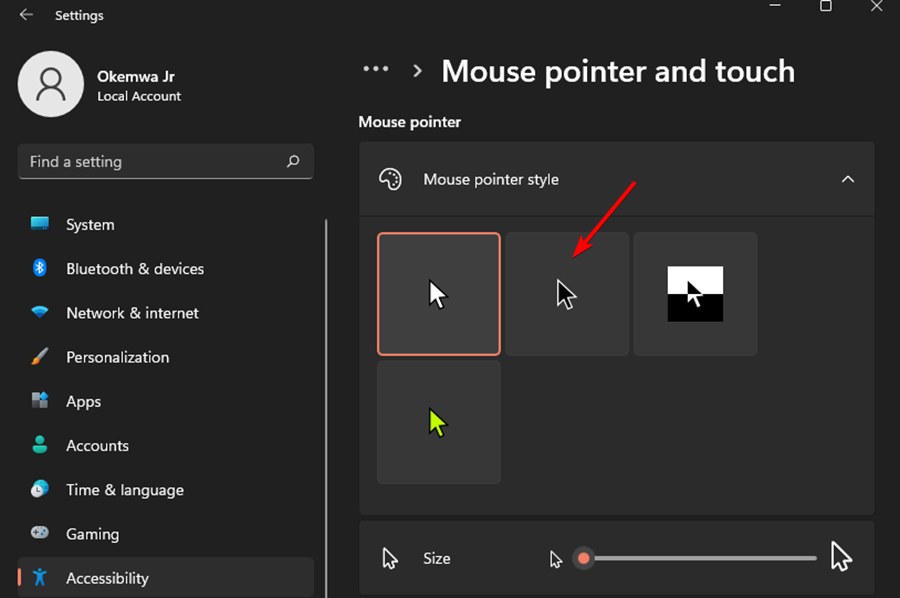
2. Используйте свойства мыши
- Нажать на Поиск значок и тип Настройки мыши, затем нажмите Входить.
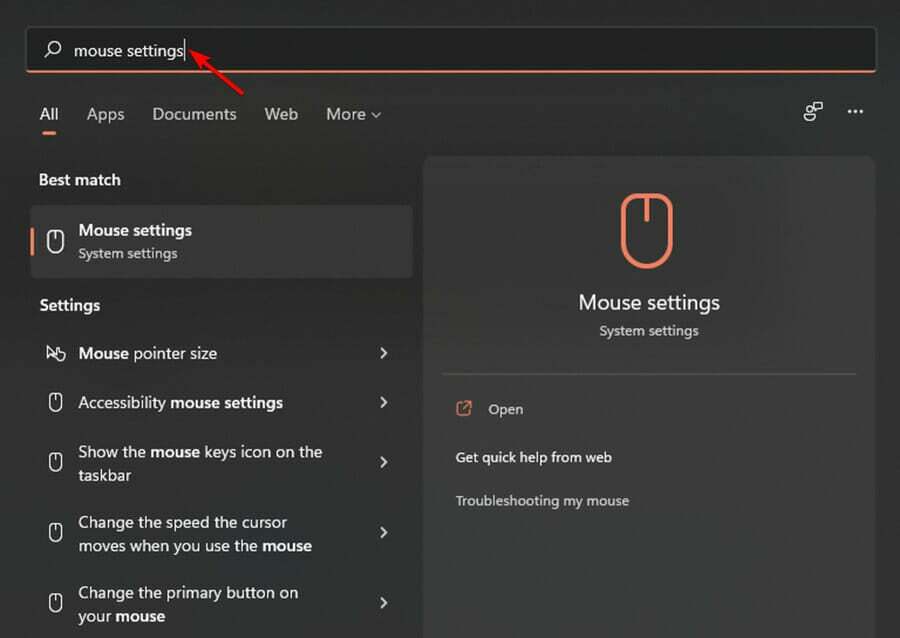
- Выбирать Дополнительные настройки мыши под Связанные настройки раздел.
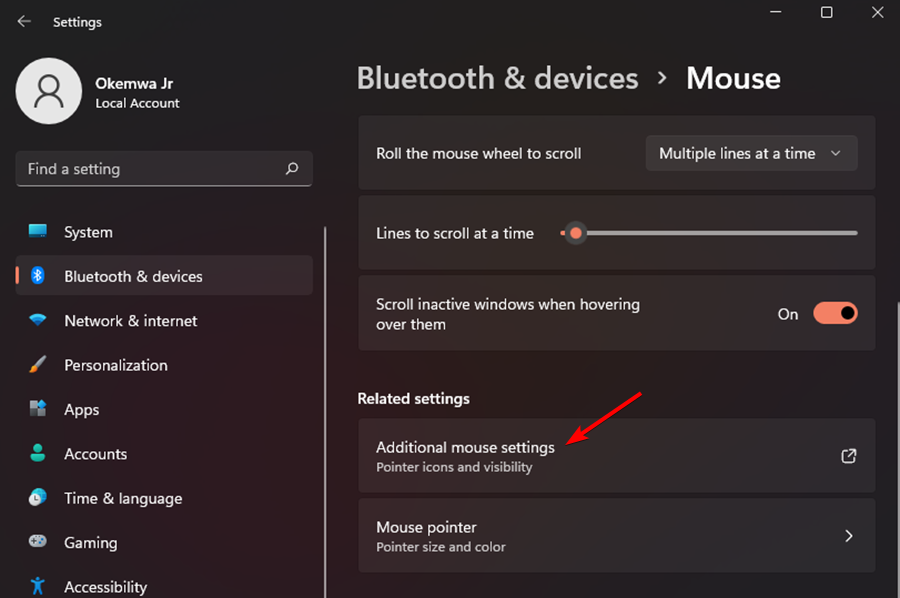
- Переключитесь на Вкладка указатели в Свойства мыши.
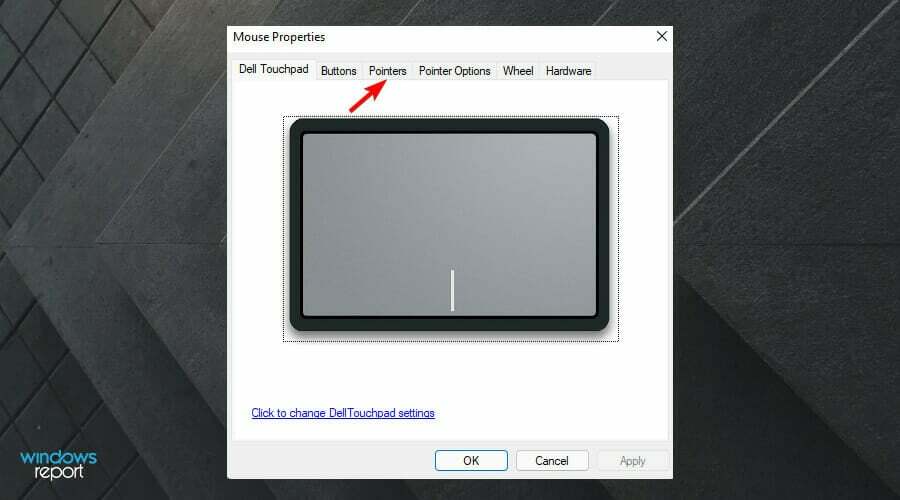
- Теперь нажмите на Схема раскрывающееся меню и выберите Windows Black (схема системы).
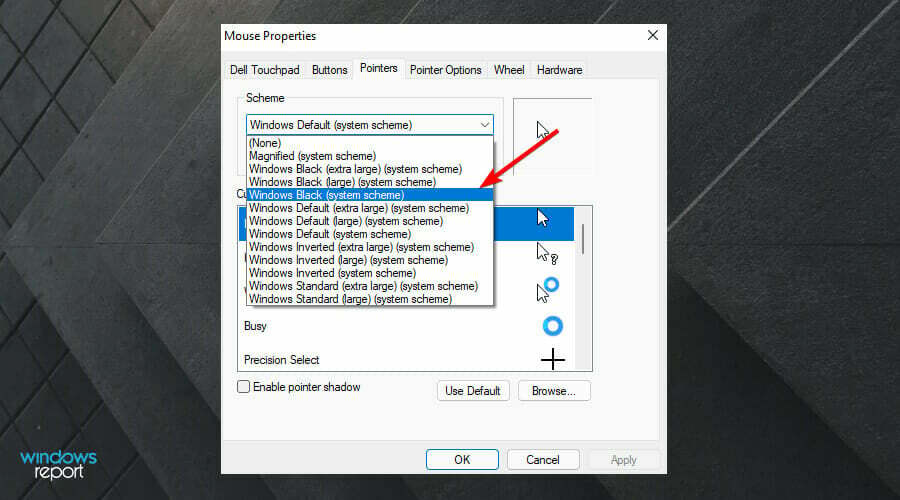
- Нажмите на Применять, затем выберите В ПОРЯДКЕ чтобы сохранить изменения.
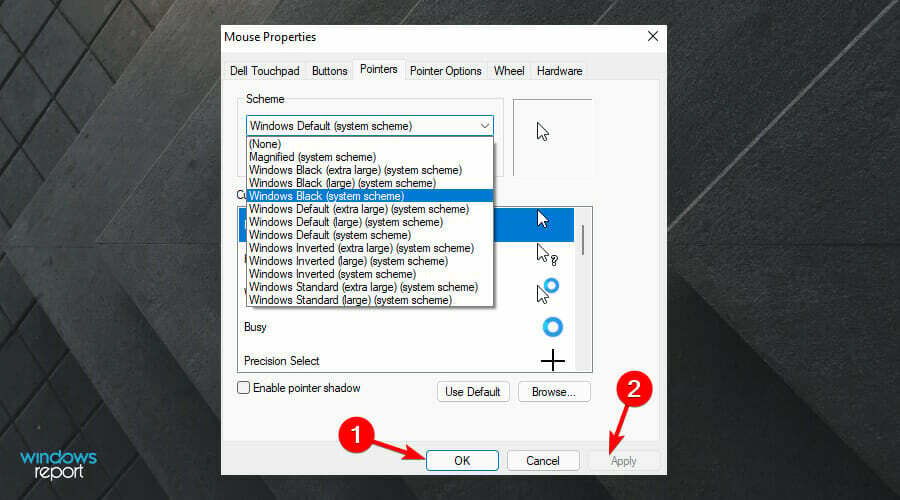
Почему мой курсор не работает должным образом?
Курсор на вашем компьютере перестает двигаться, потому что соединение между ПК и устройством, которое вы используете для управления им, не работает должным образом. Это может быть связано с физической проблемой устройства или с программным обеспечением, которое его контролирует.
Убедитесь, что у вас установлены последние версии драйверов.. Некоторые пользователи используют старые драйверы, которые могут вызвать эту проблему.
Кроме того, выключите антивирус, поскольку он может мешать работе программного обеспечения Windows Live Messenger и вызывать проблемы при перемещении курсора. Если это сработает, убедитесь, что вы начинаете использовать полностью совместимый антивирус Windows 11.
Это даст вам возможность проверить, сохраняется ли проблема. Вы можете снова включить его, проверив, помогает это или нет. Также обратите внимание, что вы можете изменить цвет курсора мыши в Windows 11 чтобы лучше соответствовать выбранной вами теме.
Смогли ли указанные выше исправления перевести ваш курсор в темный режим? Поделитесь с нами своими мыслями в разделе комментариев ниже.